पेजों के लिए फेसबुक टाइमलाइन मास्टर करने के लिए 10 उपयोगी टिप्स
यदि आपको पता नहीं है, तो फेसबुक टाइमलाइन व्यू के साथ सभी पेजों को बदल देगा। 30 मार्च के बाद, चाहे आप इसे पसंद करते हैं या नहीं, टाइमलाइन व्यू स्विच स्थायी रहेगा और आपको इसे अपनी सभी व्यावसायिक गतिविधियों के लिए उपयोग करना होगा। नया टाइमलाइन लेआउट आपको मूल ब्रांड की तुलना में अपने ब्रांड को बेहतर बाजार में बेचने और विज्ञापन करने की अनुमति देता है और आपके प्रशंसकों के साथ जुड़ाव बढ़ाने का अवसर जोड़ता है। परिवर्तन शुरू में फेसबुक पेज प्रशासकों के लिए और अधिक काम लाएगा क्योंकि पृष्ठों की तैयारी में कुछ समय लगेगा और कड़ी मेहनत ठीक होगी, लेकिन हम इसे आसान बनाने के लिए प्रक्रिया के माध्यम से आपको चलेंगे। सर्वश्रेष्ठ फेसबुक टाइमलाइन पेज बनाने के लिए आपको यह जानने की आवश्यकता है।
युक्ति 1. टाइमलाइन लेआउट से परिचित हो जाओ
नए टाइमलाइन प्रारूप में बदलने के बारे में घबराए जाने से पहले और वापस बदलने में सक्षम होने से पहले, आपको पता होना चाहिए कि आप व्यवस्थापक मोड में अपने नए टाइमलाइन पेज को संपादित और डिज़ाइन कर सकते हैं (जनता के लिए दृश्यमान नहीं) और इसे तैयार होने पर ही लॉन्च करें, या 30 मार्च तक। इस समय के दौरान, जब तक आप अपना टाइमलाइन पृष्ठ प्रकाशित नहीं करेंगे तब तक आपका वर्तमान प्रशंसक पृष्ठ सक्रिय रहेगा।
अपने टाइमलाइन पूर्वावलोकन को सक्रिय करने और नए इंटरफ़ेस के साथ खेलना शुरू करने के लिए, पेज पूर्वावलोकन प्रबंधक के लिए टाइमलाइन पर जाएं या अपने वर्तमान फेसबुक पेज के शीर्षलेख में पूर्वावलोकन बटन का उपयोग करें। जब आप अपग्रेड प्रारंभ करने के लिए पूर्वावलोकन बटन पर क्लिक करते हैं, तो स्टार्ट टूर टैब देखें। यह आपको अपनी नई टाइमलाइन सेट करने की प्रक्रिया के माध्यम से कदम उठाएगा।

युक्ति 2. अपना कवर डिजाइन करें
सेटअप का पहला, और सबसे महत्वपूर्ण कदम आपका कवर बना रहा है। कवर कुछ ऐसा है जिसे आप कुछ समय देना चाहते हैं और सोचा है। लाइफ बैनर से बड़ा पहला विज़िटर विज़िटर देखता है जब वे आपका ब्रांड पेज खोलते हैं, इसलिए सुनिश्चित करें कि यह आपके संगठन के बारे में क्या दर्शाता है। बैनर आपके पृष्ठ पर एक विशाल 851 पिक्सल चौड़े x 315 पिक्सेल लंबा पर फैलता है, इसलिए उन छवियों को चुनें जो 39 9 पिक्सेल चौड़े से छोटे नहीं हैं। वे सर्वोत्तम परिणामों के लिए दृष्टि से आश्चर्यजनक और उच्च संकल्प होना चाहिए। यदि आप सही छवि नहीं ढूंढ पा रहे हैं या प्रक्रिया के माध्यम से नहीं जाना चाहते हैं, तो मैंने पहले से उपयोग किए गए कई पूर्व-निर्मित और अनुकूलन योग्य फेसबुक कवर विकल्प हैं।

युक्ति 3. अपनी प्रोफाइल तस्वीरें जोड़ें
प्रोफाइल पिक्चर क्यूब अब 180 x 180 पिक्सल होगा और 30 फीट 30 पिक्सल पर न्यूज फीड में दिखाई देगा। यह सुनिश्चित करने के लिए अपनी छवि जांचें कि यह टाइमलाइन कवर के साथ-साथ समाचार फ़ीड में छोटे थंबनेल में अच्छा दिखता है।
युक्ति 4. कवर दिशानिर्देश
कुछ दिशानिर्देशों को ध्यान में रखा जाना चाहिए क्योंकि आप अपने कवर के लिए अपने ग्राफिक डिस्प्ले को एक साथ रखना शुरू करते हैं।
"कवर को झूठी, भ्रामक या भ्रामक नहीं होना चाहिए, और तीसरे पक्ष की बौद्धिक संपदा पर उल्लंघन नहीं करना चाहिए। आप लोगों को अपनी व्यक्तिगत छवियों को अपनी कवर छवि अपलोड करने के लिए प्रोत्साहित या प्रोत्साहित नहीं कर सकते हैं "
इसका मतलब है कि आपको किसी भी तरह की कार्रवाई करने के लिए कॉल प्रदर्शित करने की अनुमति नहीं है। उत्पाद मूल्य निर्धारण या किसी निश्चित% ऑफ़ के प्रचार को सूचीबद्ध करना, आगंतुकों को डाउनलोड करने योग्य सामग्री के लिए अपनी वेबसाइट पर निर्देशित करना, या आपके कवर में संपर्क जानकारी या वेबसाइट पता सूचीबद्ध करना सख्ती से प्रतिबंधित है।
युक्ति 5. व्यवस्थापक पैनल
नए पृष्ठों में जोड़े गए कुछ बेहतरीन सुविधाएं व्यवस्थापक पैनल और संदेश प्राप्त करने का विकल्प होंगे। उपभोक्ताओं को बाजार वाले व्यवसायों के लिए, यह सुविधा विशेष रूप से उपयोगी होगी क्योंकि यह व्यक्तिगत ग्राहकों के साथ अधिक व्यक्तिगत संचार की अनुमति देती है। इससे ग्राहकों को सेवा को ठीक करने का मौका देने से पहले शिकायतें और टिप्पणियों के साथ अपने फेसबुक पेज को नष्ट करने वाले ग्राहकों को कम करके ग्राहक सेवा में सुधार करने में मदद मिल सकती है।
व्यवस्थापक पैनल अब आपकी टाइमलाइन के लिए डैशबोर्ड है। एक ब्लॉग डैशबोर्ड की तरह, आप अपनी दीवार पर कुछ साझा कर सकते हैं या प्रशंसकों के साथ एक सुविधाजनक स्थान से संवाद कर सकते हैं। संदेश अनुभाग में, आपको पृष्ठ आगंतुकों से आपको भेजा गया कोई भी संदेश दिखाई देगा और सीधे उन्हें डैशबोर्ड से जवाब देने में सक्षम होगा। यदि आप को भेजे गए संदेशों को निजी रूप से जवाब देना पसंद करते हैं, तो यह संदेश अनुभाग में भी एक विकल्प है। अगर आप संदेशों को अनुमति नहीं देना चाहते हैं, तो बस अपनी व्यवस्थापक सेटिंग्स में संदेश विकल्प बॉक्स को अनचेक करें। व्यवस्थापक पैनल का निचला आधा आपके साइट के आंकड़े दिखाएगा जैसे कि आपके पृष्ठ की कितनी नई पसंद है और आपके पृष्ठ को पसंद करने वाले लोगों की जनसांख्यिकी के लिए अंतर्दृष्टि।

युक्ति 6. छवियों और फ़ीचर पदों को सम्मिलित करना
कई ब्रांड छवियों और वीडियो का उपयोग उपभोक्ताओं को उनके उत्पाद के बारे में विज्ञापन या शिक्षित करने के तरीके के रूप में करते हैं। अब आपकी पोस्ट को हाइलाइट या जोर देने के लिए टाइमलाइन में उन्हें अधिक प्रमुख रूप से प्रदर्शित किया जाएगा। व्यक्तिगत टाइमलाइन में हाइलाइट सुविधा की तरह, आप फेसबुक पेजों में एक पोस्ट को फीचर या हाइलाइट भी कर सकते हैं। इसे फीचर पोस्ट बनाने के लिए बस पोस्ट के ऊपरी दाएं कोने में स्टार आइकन पर क्लिक करें। अब यह मुख्य दृश्य में टाइमलाइन भर में प्रदर्शित होगा।

युक्ति 7. इसे पिन करें!
यदि कोई निश्चित ईवेंट या फीचर आलेख है जिसे आप अपनी फीड के शीर्ष पर रखना चाहते हैं, तो आप इसे एक सप्ताह तक अपनी टाइमलाइन के शीर्ष पर पिन कर सकते हैं। बस अपनी पोस्ट के ऊपरी दाएं कोने पर होवर करें और पेंसिल आइकन पर क्लिक करें। जब ड्रॉप डाउन मेनू खुलता है, तो शीर्ष पर पिन का चयन करें ।

युक्ति 8. इसे लाइव बनाने से पहले अपनी पोस्ट का पूर्वावलोकन करें
उसी ड्रॉप-डाउन मेनू में, इसे लाइव बनाने से पहले अपनी पोस्ट का पूर्वावलोकन करने का विकल्प भी है। बस अपनी पोस्ट लिखें और पेज टैब से छुपाएं चुनें। पूर्वावलोकन मोड में अपनी पोस्ट को संपादित करने की क्षमता किसी भी चीज़ को पकड़ने के लिए आसान हो सकती है जिसे सार्वजनिक रूप से पहुंचने से पहले या भविष्य के लॉन्च या प्रचार के लिए पोस्ट बनाने के लिए बदला जाना चाहिए। पोस्ट आपकी टाइमलाइन पर प्रदर्शित होगा, लेकिन केवल आप इसे देख पाएंगे। आप इसे किसी भी समय फिर से क्लिक करके और एक और देखने का विकल्प चुनकर इसे बदल सकते हैं।
युक्ति 9। पृष्ठ लोकप्रियता
आपके टाइमलाइन कवर के तहत उन ऐप्स के लिए टाइल्स की एक पंक्ति होगी जहां आपको पसंद बॉक्स मिलेगा। पसंद बॉक्स पर क्लिक करने से यह प्रदर्शित होगा कि आपके ब्रांड पेज में कितने लोग हैं, दर्शकों की जनसांख्यिकी, और रुझान वाले विषय चार्ट। इस सुविधा के बारे में एक विवादास्पद हिस्सा यह है कि आप प्रतिद्वंद्वी के पृष्ठ पर जा सकते हैं और अपने आंकड़े अपने पसंद बॉक्स टाइल में देख सकते हैं क्योंकि यह सभी टाइमलाइन पृष्ठों पर दिखाई देता है, न कि केवल स्वयं। कंपनियां इसे शीर्ष 12 ऐप्स से आगे ले जाकर छिपाने में सक्षम हो सकती हैं जिन्हें जनता द्वारा देखा जा सकता है। ऐसा करने का नकारात्मक पक्ष यह है कि आप अपने पृष्ठ की लोकप्रियता को भी छुपा रहे हैं।


युक्ति 10. एक इतिहास समृद्ध टाइमलाइन बनाना
चूंकि अब ऐप लैंडिंग पृष्ठ विकल्प नहीं है, इसलिए आप अपने टाइमलाइन इतिहास को समृद्ध बनाना चाहते हैं, जितना संभव हो सके अपने ब्रांड के बारे में अधिक जानकारी के साथ। मीलस्टोन सुविधा का उपयोग करना आपकी स्थापना तिथि, ग्राहकों की लक्षित संख्या तक पहुंचने, या अधिग्रहण जैसी बड़ी उपलब्धियों को प्रदर्शित करने का एक शानदार तरीका होगा। स्थिति बॉक्स में, मील का पत्थर टैब पर क्लिक करें। घटना की जानकारी में दर्ज करें और घटना का प्रतिनिधित्व करने वाली एक फोटो अपलोड करें। सहेजें पर क्लिक करें, और यह आपके फेसबुक इतिहास में संरक्षित है।


निष्कर्ष
मुझे उम्मीद है कि आप अपनी टाइमलाइन पेज यात्रा शुरू करने के लिए और अधिक सुसज्जित महसूस करेंगे! कवर दिशानिर्देशों को ध्यान में रखें और उन सुविधाओं का उपयोग करें जिन्हें हमने आपके टाइमलाइन को गर्व करने के लिए हाइलाइट किया है। फेसबुक ऑफ़र पर एक लेख के लिए बने रहें, अगली सुविधा फेसबुक उत्पादन कक्ष से बाहर निकलने के लिए तैयार है। हमें बताएं कि आप टिप्पणी छोड़कर और क्या सीखना चाहते हैं!



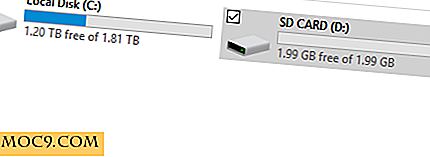
![प्रत्येक दिन एक नया उच्च गुणवत्ता वाला डेस्कटॉप वॉलपेपर प्राप्त करें [मैक]](http://moc9.com/img/kuvva-create-account.jpg)


